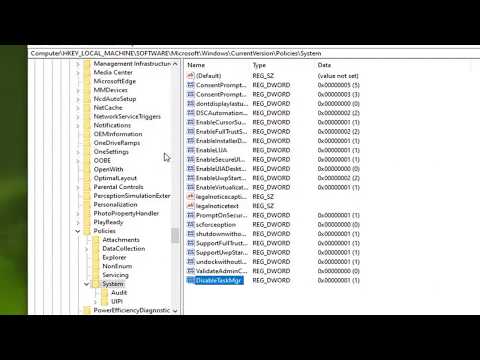डिस्पैचर को अक्षम करने की आवश्यकता न केवल सिस्टम व्यवस्थापक द्वारा गलत उपयोगकर्ता क्रियाओं को रोकने के लिए आवश्यक हो सकती है जो ऑपरेटिंग सिस्टम को नुकसान पहुंचा सकती हैं, बल्कि माता-पिता द्वारा भी कंप्यूटर पर बच्चे के कार्यों को देख सकते हैं।

निर्देश
चरण 1
"प्रारंभ" मेनू पर जाएं, फिर "रन" चुनें। दिखाई देने वाली विंडो में, "gpedit.msc" कमांड टाइप करें और एंटर कुंजी दबाएं। यदि आपने त्रुटियों के बिना कमांड लिखा है, तो आपके सामने "ग्रुप पॉलिसी" विंडो खुल जाएगी, जिससे आप सिस्टम को समग्र रूप से और उपयोगकर्ताओं के लिए सेटिंग्स दोनों को कॉन्फ़िगर कर सकते हैं।
चरण 2
उपयोगकर्ता कॉन्फ़िगरेशन के आगे धन चिह्न पर क्लिक करें।
चरण 3
"प्रशासनिक टेम्पलेट" टैब पर क्लिक करें। इस आइटम के आगे प्लस चिह्न पर भी क्लिक करें, जो आपको इस आइटम के सबमेनू को देखने की अनुमति देगा, जो आपको उन कार्यों तक पहुंचने की अनुमति देता है जो सीधे सिस्टम रजिस्ट्री से संबंधित हैं।
चरण 4
सिस्टम की सेटिंग्स को सीधे एक्सेस करने के लिए "सिस्टम" जैसे सबमेनू आइटम के सामने योजनाबद्ध क्रॉस पर बायाँ-क्लिक करें।
चरण 5
"सुविधाएँ Ctrl + Alt + Del" चुनें - इस तरह आप रजिस्ट्री संपादक का उपयोग किए बिना कार्य प्रबंधक की सिस्टम सेटिंग्स पर जाएंगे।
चरण 6
बाईं माउस बटन के साथ "कार्य प्रबंधक निकालें" आइटम को हाइलाइट करें। बाईं ओर, आपको इस फ़ंक्शन का विस्तृत विवरण दिया जाएगा, साथ ही इसके सामान्य कामकाज के लिए सिस्टम की आवश्यकताएं, और स्वयं कार्य प्रबंधक को अक्षम / सक्षम करने के कार्य और स्वयं डिस्पैचर के उद्देश्य दोनों का वर्णन किया जाएगा।
चरण 7
संदर्भ मेनू खोलने के लिए "कार्य प्रबंधक हटाएं" आइटम पर राइट-क्लिक करें। गुण चुनें। आप पॉलिसी विवरण में उसी नाम के लिंक पर भी क्लिक कर सकते हैं। आप डिस्पैचर को अक्षम करने की नीति के प्रबंधन के लिए एक विंडो देखेंगे।
चरण 8
"सक्षम" आइटम का उपयोग करें और "लागू करें" बटन पर क्लिक करें। बस इतना ही, अब आप डिस्पैचर को सामान्य तरीके से शुरू नहीं कर सकते।
चरण 9
कुंजी संयोजन Ctrl + Alt + Del दबाएं और आपको एक विंडो दिखाई देगी जो कहती है कि कार्य प्रबंधक व्यवस्थापक द्वारा अक्षम कर दिया गया है।